Как автоматически изменять циферблат Apple Watch по времени и месту расположения

Содержание
Начиная с 7 версии операционной системы, «умные» часы от Apple научились сами вносить изменения в циферблат, в зависимости от того, где вы находитесь, а также от времени суток. Приведем пример. Вы регулярно тренируетесь в спортзале. Когда вы заходите в спортзал, стандартный циферблат автоматически меняется на особый, на котором выводятся режимы активностей и пульс. Если вы каждое утро, на 9:00 приходите на работу, в это время циферблат будет автоматически меняться на «рабочий».
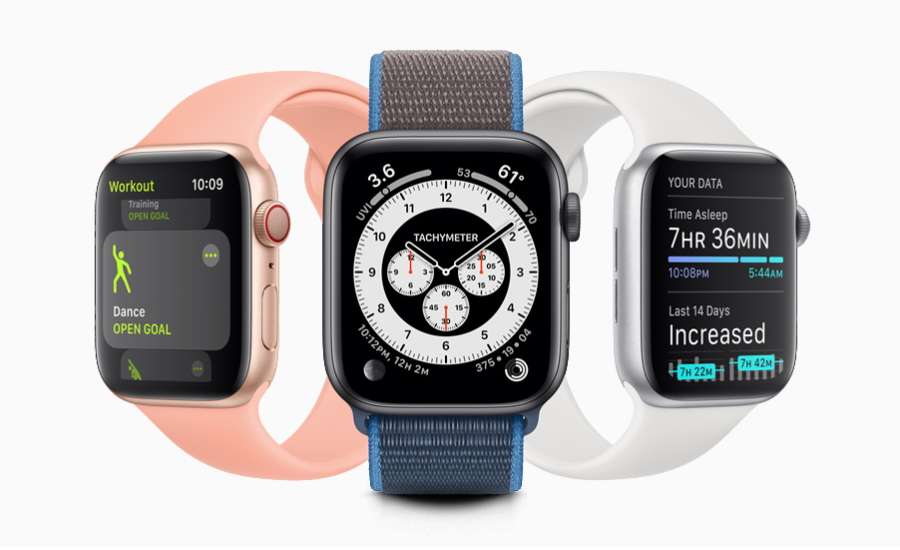
Если вы решили изменить циферблат вручную, в этом нет ничего сложного, но лучше настроить изменение в автоматическом режиме.
Автоматизация достигается с помощью программы «Быстрые команды» в телефоне. Здесь мы указываем время и место, в котором будет происходить изменение циферблата.
Больше фишек Apple Watch здесь.
Как настроить автоматическую смену циферблата в зависимости от времени
Для этого понадобится ваш iPhone. Если вы не знали, вся настройка разумных часов происходит с телефона. Так что если вы решили купить Apple Watch, приобретите вместе с ними и Айфон.

В Айфон открываем раздел «Быстрые команды». Внизу открываем раздел «Автоматизация». Выбираем опцию «Создать автоматизацию». Здесь выбираем «Время суток». Устанавливаем время, в которое циферблаты будут меняться. После выбора времени, находим «Добавить действие». В поиске вбиваем «Циферблат». Из всех вариантов выбираем тот, который подходит нам. Далее - «Поставить циферблат». Чтобы циферблат менялся автоматически и каждый раз не приходилось вносить подтверждения, укажите «Не спрашивать к запуску». Последним действием станет подтверждение. Выберите опцию «Готово».
Учимся менять циферблат в зависимости от места расположения
Принцип настройки схож с предыдущим. Только здесь вместо времени, выбираем место.
Как и в предыдущем примере, нам понадобится Айфон. Все настройки будут происходить на телефоне. Здесь тоже выбираем раздел «Автоматизация». Следующим действием станет «Создать автоматизацию для себя». Следующий шаг - «Добавить действие». В окне поиска вводим слово «Циферблат». Находим нужный вариант и выбираем действие «Поставить циферблат». В настройках циферблата выбираем нужную нам гео-позицию. Когда место выбрано, подтверждаем действие.
Теперь циферблаты будут меняться автоматически. Это очень удобно, вы вскоре оцените это сами.

Какие настройки выбрать? В первую очередь - в зависимости от времени суток. В вечернее время тон должен быть темнее, приглушенным. Такой циферблат не будет ослеплять владельца. Днем он должен быть ярче, чтобы быть хорошо заметным на фоне солнечных лучей.
Если брать геолокацию, здесь можно настроить отдельный циферблат для работы и для занятий спортом. Тренируясь, мы контролируем ритм сердца, трату калорий, пульс и др. Очень удобно, когда перед началом тренировки вам не придется каждый раз настраивать телефон. На работе же важны различные напоминания, списки дел и др.
Мы привели основные случаи из жизни, когда надо менять циферблат. Подумайте, возможно вы вспомните еще что-нибудь. Ведь у каждого человека жизнь неповторима. Каждому понадобится свой циферблат.
